Osa 3: Kuvan rajaus ja valinnat
Ohjeita
Valinta tarkoittaa sitä, että kuvasta valitaan tietty objekti esimerkiksi värin tai muodon perusteella jatkomanipulointia ja toiseen kuvaan liittämistä varten. Mitä tarkempi valinnasta tulee, sitä parempi on myös lopputulos.
Tutustutaampa erilaisiin valintatyökaluihin?
Lasso eli vapaa valinta
Lasso  eli vapaa valinta on eräs yleisimmistä valintatyökaluista ja ainoa työkalu, minkä käyttöön aloittelija todennäköisesti on tutustunut. Sen toiminta perustuu siihen, että valitaan ensin tämä työkalu työkaluikkunassa ja sitten hiirellä piirretään ykköspaiike pohjassa valinnan reitti kuvaikkunassa. Valintareitti on täsmälleen sen muotoinen, mitä hiirikätesi piirtää. Tämän työkalun avulla saa valittua graafisesti yksinkertaisia objekteja. Sen etuihin kuuluu nopeus, vaivattomuus ja helppo käyttö. Tämän työkalun haittapuoliin kuuluu sen rajallisuus ja riippuvuus hiirikäden vakaudesta. Mitään vähänkään monimutkaisempaa hahmoa sillä saa harvoin rajattua uskottavasti. Muista käyttää suurennuslasia
eli vapaa valinta on eräs yleisimmistä valintatyökaluista ja ainoa työkalu, minkä käyttöön aloittelija todennäköisesti on tutustunut. Sen toiminta perustuu siihen, että valitaan ensin tämä työkalu työkaluikkunassa ja sitten hiirellä piirretään ykköspaiike pohjassa valinnan reitti kuvaikkunassa. Valintareitti on täsmälleen sen muotoinen, mitä hiirikätesi piirtää. Tämän työkalun avulla saa valittua graafisesti yksinkertaisia objekteja. Sen etuihin kuuluu nopeus, vaivattomuus ja helppo käyttö. Tämän työkalun haittapuoliin kuuluu sen rajallisuus ja riippuvuus hiirikäden vakaudesta. Mitään vähänkään monimutkaisempaa hahmoa sillä saa harvoin rajattua uskottavasti. Muista käyttää suurennuslasia tai Ctrl + hiiren rulla tämän työkalun kanssa jotta saisit rajattua esineen mahdollisimman tarkasti.
tai Ctrl + hiiren rulla tämän työkalun kanssa jotta saisit rajattua esineen mahdollisimman tarkasti.
Huomio! Aloittelevalle kuvankäsittelijälle epäonnistuneen rajauksen saaminen pois on usein ongelmallista. Se ratkeaa varmistamalla, että työkaluna on lasso ja napsauttamalla hiirellä kerran kuvaikkunaa. Jos tämä ei onnistu, niin ongelma on siinä että valintatyökalun ”toiminta”-valikossa on valittu jotain muuta kuin ensimmäinen optio (katso kuva 1).
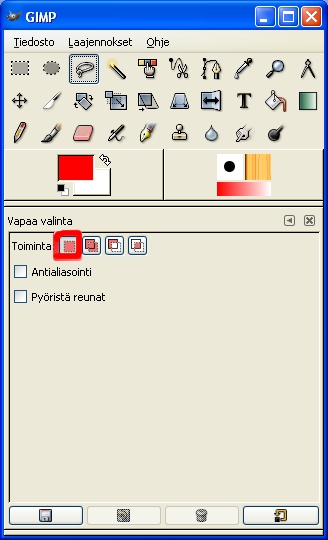
Kuva 1. Tämä optio ”Toiminta”-valikosta pitää olla valittuna jotta rajauksen poistaminen onnistuisi edellä kuvatulla tavalla. Valikossa olevat neljä neliötä ovat yksinkertaisia valintapainikkeita joista voi valita vain yhden kerrallaan. Näiden painikkeiden merkitystä käsittelemme myöhemmin.
Tehtävä 1: ota Internetistä joku valokuva. Rajaa tällä työkalulla joku yksinkertainen esine (kuten savupiippu, ovi tms.) ja kopioi se toisen valokuvan päälle. Käytä kopiointiin näppäinyhdistelmää Ctrl+c
ja liittämiseen Ctrl+v.
Tarkkaile, onko rajaus uskottava.
Muista, että ilmaisia kuvia löytyy osoitteesta pixabay.com. Jos käytät googlen kuvahakua, käytä vain kuvia joiden käyttöön on lupa!


Suorakulmiovalinta ja ympyrävalinta
Suorakulmiovalinta
Suorakulmiovalinta on tehokas ja nopea silloin kun rajattava alue on suorakulmion muotoinen. Se toimii aivan yhtä yksinkertaisesti kuin lassokin: vedä hiirellä vasen painike pohjassa rajattava alue kuvaan. Täsmälleen neliön muotoisen rajauksen saamme kun painamme samaan aikaan Shift-näppäintä, aivan kuten useimmissa muissakin kuvankäsittelyohjelmassa.
on tehokas ja nopea silloin kun rajattava alue on suorakulmion muotoinen. Se toimii aivan yhtä yksinkertaisesti kuin lassokin: vedä hiirellä vasen painike pohjassa rajattava alue kuvaan. Täsmälleen neliön muotoisen rajauksen saamme kun painamme samaan aikaan Shift-näppäintä, aivan kuten useimmissa muissakin kuvankäsittelyohjelmassa.
Ympyrä/ellipsivalinta
Ympyrä/ellipsivalinta (vaihtoehdot toteutuvat taas Shift-näppäimen avulla) on muuten aivan yhtä helppo kuin suorakulmiovalinta, mutta ympyrän muotoisen valinnan teko täsmälleen oikeaan paikkaan tuottaa aloittelijalle ja monelle kokeneemmallekin kuvankäsittelijälle päänvaivaa. Pyrkikäämme siis arvailuista eroon: mikä on oikea tapa tehdä tarkka ympyränmuotoinen valinta, jos rajattavana on vaikkapa tietyssä kohdassa oleva ympyränmuotoinen kaivonkansi? Ensin valitsemme kuvan:
(vaihtoehdot toteutuvat taas Shift-näppäimen avulla) on muuten aivan yhtä helppo kuin suorakulmiovalinta, mutta ympyrän muotoisen valinnan teko täsmälleen oikeaan paikkaan tuottaa aloittelijalle ja monelle kokeneemmallekin kuvankäsittelijälle päänvaivaa. Pyrkikäämme siis arvailuista eroon: mikä on oikea tapa tehdä tarkka ympyränmuotoinen valinta, jos rajattavana on vaikkapa tietyssä kohdassa oleva ympyränmuotoinen kaivonkansi? Ensin valitsemme kuvan:

Kuva 2. Ympyränmuotoinen kaivo (Tallinnasta, mainittakoon tässä vaiheessa:). Miten saisimme sen valittua mahdollisimman tarkasti, ilman summittaista tähtäilyä?
Ensinnäkin avaamme sen GIMP:issä. Sitten valitsemme kuvaikkunan valikosta ”Näytä”=>”Näytä apuviivat”.
Vedä apuviivat paikalleen nuolista.

Kuva 4. Viivat vedetty ympyränmuotoisen valinnan ympärille.
Sitten otamme ympyrä/ellipsivalinnan ja vedämme sen hiiren ykköspainike pohjassa pitäen toisesta yläkulmasta vastakkaiseen alakulmaan:

Kuva 5. Valmis lopputulos.
Tehtävä 2. Valitse valokuva, jossa on ympyränmuotoinen kohde. Käytä apuviivoja ja irrota kohde mahdollisimman tarkasti. Kopioi kohde tyhjään tiedostoon.
Taikasauva
Joskus yksinkertaiset lasso-, ympyrä- ja ellipsivalinnat eivät ole riittäviä monimutkaisten valintojen tekemiseen. Taikasauva , joka valitsee kuvasta yhtenäisen värialueen säädettävät raja-arvon mukaan
, joka valitsee kuvasta yhtenäisen värialueen säädettävät raja-arvon mukaan

on tehokas silloin kun objekti on voimakkaasti eri värinen kuin tausta. Kun taas näin ei ole, niin rajaus ei onnistu millään raja-arvolla.
Tehtävä 3. Etsi kuva, jossa on selkeästi väriltään erottuva kohde ja testaa taikasauvaa sen valitsemiseksi. Alla on esimerkki kuvasta, jossa on selkeästi erottuvat värit.

Lopputyö valinnoilla
Palautuskansio rajaus ja valinnat.
Sinulla ei ole tarvittavia oikeuksia lähettää mitään.